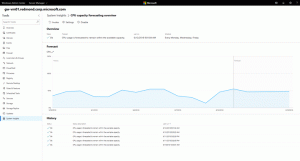השבת את זיהוי הדיבור המקוון עם מדיניות קבוצתית ב-Windows 10
Windows מספק גם תכונת זיהוי דיבור מבוסס התקן (זמינה דרך זיהוי הדיבור של Windows אפליקציית שולחן העבודה), ושירות זיהוי דיבור מבוסס ענן באותם שווקים ואזורים שבהם קורטנה נמצאת זמין. Microsoft עשויה להשתמש בנתוני הקול שנאספו במחשב שלך כדי לעזור לשפר את שירותי הדיבור שלהם. Windows 10 מאפשר השבתת זיהוי דיבור מקוון עם מדיניות קבוצתית. במאמר זה נסקור כיצד להחיל את ההגבלה הן באמצעות gpedit.msc והן באמצעות תיקון רישום.
פרסומת
זיהוי דיבור של Windows מאפשר לך לשלוט במחשב שלך עם הקול שלך בלבד, ללא צורך במקלדת או עכבר. יש אשף מיוחד שיעזור לך להתחיל. עליך לחבר את המיקרופון שלך ולאחר מכן להגדיר את זיהוי הדיבור של Windows. זיהוי דיבור הוא תוספת נחמדה ל תכונת הכתבה של Windows 10.

זיהוי דיבור זמין רק עבור השפות הבאות: אנגלית (ארצות הברית, בריטניה, קנדה, הודו ואוסטרליה), צרפתית, גרמנית, יפנית, מנדרינית (סינית פשוטה וסינית מסורתית), וכן ספרדית.
כדי להשתמש בזיהוי דיבור, האפשרות להכיר אותך (הגדרת הפרטיות תחת דיבור, דיו והקלדה) חייבת להיות מופעלת מכיוון ששירותי דיבור קיימים גם בענן וגם במכשיר שלך. המידע שמיקרוסופט אוספת משירותים אלה עוזר לשפר אותם. שירותי דיבור שאינם מסתמכים על הענן וחיים רק במכשיר שלך, כמו Narrator ו-Windows זיהוי דיבור, עדיין יפעל כאשר הגדרה זו כבויה, אך מיקרוסופט לא תאסוף שום דיבור נתונים.
כשה... שלך הגדרת נתוני אבחון ושימוש (הגדרות > פרטיות > אבחון ומשוב) מוגדר ל-Full, נתוני קלט הדיו וההקלדה שלך נשלחים ל-Microsoft, והחברה משתמשת בנתונים אלה במצטבר כדי לשפר את פלטפורמת הדיו וההקלדה עבור כל המשתמשים.
אם אתה מעוניין להשבית את זיהוי דיבור מקוון עם מדיניות קבוצתית, עקוב אחר ההוראות שלהלן. אתה חייב להיות מחובר עם חשבון ניהולי להמשיך.
כדי להשבית זיהוי דיבור מקוון עם מדיניות קבוצתית ב-Windows 10,
- לִפְתוֹחַ עורך רישום.
- עבור אל מפתח הרישום הבא:
HKEY_LOCAL_MACHINE\SOFTWARE\Policies\Microsoft\InputPersonalization
טיפ: ראה כיצד לקפוץ למפתח הרישום הרצוי בלחיצה אחת.
אם אין לך מפתח כזה, פשוט צור אותו.
- כאן, צור ערך DWORD חדש של 32 סיביות AllowInputPersonalization. הערה: גם אם כן הפעלת Windows 64 סיביות, אתה עדיין צריך להשתמש ב-DWORD של 32 סיביות כסוג הערך.
השאר את נתוני הערך שלו כ-0.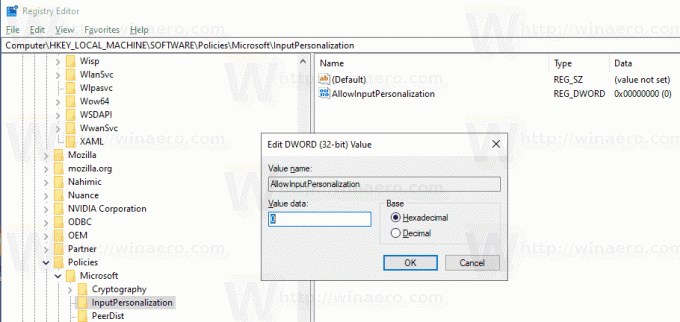
- הפעל מחדש את Windows 10 להחיל את ההגבלה, וסיימת.
אתה גמור. שיטה זו עובדת בכל מהדורות של ווינדוס 10.
כדי לחסוך לך זמן, הכנתי קבצי רישום מוכנים לשימוש. אתה יכול להוריד אותם כאן:
הורד קבצי רישום
התיקון לביטול כלול.
השבת את זיהוי הדיבור המקוון עם Gpedit.msc
אם אתה מפעיל את Windows 10 Pro, Enterprise או Education מַהֲדוּרָה, אתה יכול להשתמש באפליקציית עורך המדיניות הקבוצתית המקומית כדי להגדיר את האפשרויות שהוזכרו לעיל עם GUI.
- ללחוץ לנצח + ר מקשי יחד במקלדת שלך והקלד:
gpedit.msc
לחץ אנטר.

- עורך המדיניות הקבוצתית ייפתח. לך ל תצורת מחשב\תבניות ניהול\לוח בקרה\אפשרויות אזוריות ושפה.
- לחץ פעמיים על האפשרות אפשר למשתמשים להפעיל שירותי זיהוי דיבור מקוונים והגדר אותו ל נָכֶה.
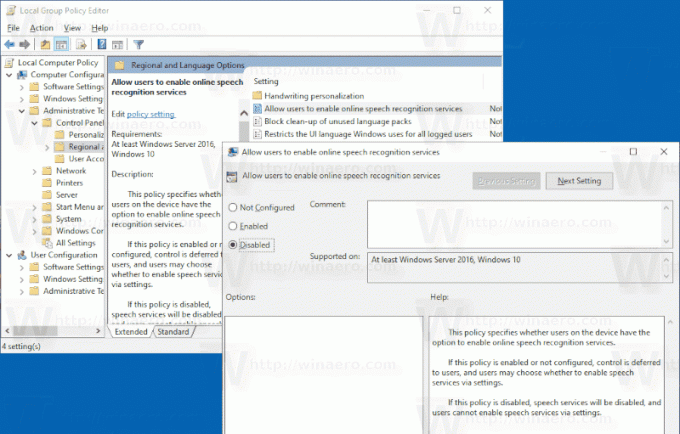
- נְקִישָׁה להגיש מועמדות ו בסדר.
זהו זה.
הערה: אם אתה נתקל בבעיה עם החזרת אפשרות של מדיניות קבוצתית כלשהי, ראה כיצד לעשות זאת אפס את כל אפשרויות המדיניות הקבוצתית ב-Windows 10.
מאמרים מעניינים:
- שנה פרופילי זיהוי דיבור ב-Windows 10
- השבת סקירת מסמכים עבור זיהוי דיבור ב-Windows 10
- אפשר הפעלה קולית עבור זיהוי דיבור ב-Windows 10
- שנה שפת זיהוי דיבור ב-Windows 10
- פקודות קוליות לזיהוי דיבור ב-Windows 10
- צור קיצור דרך לזיהוי דיבור ב-Windows 10
- הוסף תפריט הקשר של זיהוי דיבור ב-Windows 10
- הפעל זיהוי דיבור ב-Windows 10
- הפעל זיהוי דיבור בהפעלה ב-Windows 10
- השבת את זיהוי הדיבור המקוון ב-Windows 10
- כיצד להשתמש בהכתבה ב-Windows 10